Is jy 'n tema-ontwerper of ontwikkelaar wat die funksionaliteit van jou WordPress-werf wil uitbrei?Pasgemaakte velde is kenmerke in WordPress wat gebou is vir gebruik deur verskillende temas of inproppe om bykomende inligting wat met 'n plasing verband hou, te stoor.'n Goeie beskrywing vir 'n pasgemaakte veld is SEO-metadata, wat handig kan wees as 'n invoerveld vir plasing.
Danksy hierdie vermoë van WordPress kan u dus gepasmaakte velde of metadata byvoeg wat ekstra / stukkies arbitrêre inligting vir enige pos is.Dit is egter moontlik om gepasmaakte velde te gebruik vir meer komplekse dinge soos die opstel van 'n vervaldatum vir jou pos, maar dit vereis koderingskennis.Kom ons duik dan na wat 'n pasgemaakte veld is en hoe om dit in WordPress te skep en te gebruik met 'n eenvoudige voorbeeld.
Wat is pasgemaakte velde in WordPress?
Pasgemaakte velde is kenmerke in WordPress wat jou toelaat om bykomende inligting by te voeg wanneer jy 'n plasing skryf, dit staan ook bekend as plasingsmetadata.Aangesien WordPress hierdie inligting as metadata stoor, kan u die sjabloonmerkers van u WordPress-werftema gebruik om dit te vertoon.Voorbeelde van hierdie pasgemaakte velde sluit in die byvoeging van 'n gradering vir 'n produk wat jy resenseer, die byvoeging van 'n musiekstuk by 'n geskrewe plasing, en meer wat beskikbaar is of wat jy kan oorweeg om in te sluit.
- Gepasmaakte velde is by verstek nie beskikbaar wanneer dit op jou werfposredigeerderskerm vertoon word nie (d.w.s. hulle is versteek).
- Om dit sigbaar te maak in die klassieke redigeerder, vereis die aktivering van die Pasgemaakte Velde-kassie in die Skermopsies-knoppie van die WordPress-werfplasing-/bladsybestuurkontroleskerm.Weereens, jy kan dit aktiveer vanaf die Gutenberg-redakteur se Voorkeure-afdeling.
Formaat van pasgemaakte velde
Dus, die metadata vir 'n pasgemaakte veld vorm 'n paring van 'n "naam of sleutel" en 'n "waarde", waar die sleutel die naam van die metadata-element is en die waarde die unieke inligting is wat die beskrywing vorm wat met 'n individuele plasing geassosieer word. .
Wat gepasmaakte velde betref, verskil "Sleutels" van "Waardes" deurdat sleutels verskeie kere in 'n plasing gebruik kan word, maar met verskillende waardes.Wil jy byvoorbeeld uitdruk dat 'n mens strokiesprente en horror (twee aparte) flieks kyk?Skep "Nou Kyk" as 'n sleutel en gebruik dit twee keer in dieselfde pos met 'n waarde van "Grekwel" en ander "Strokiesprente", wat 'n ideale manier is om pasgemaakte velde in 'n WordPress-werf voor te stel.
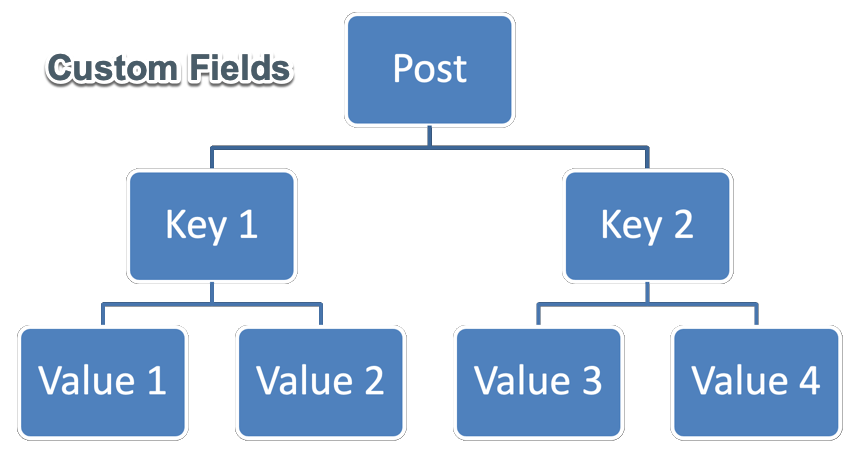
Gebruik pasgemaakte velde in WordPress
Om 'n gepasmaakte veldoproep te skep of te gebruik om dit te definieer.Ons sal 'n gepasmaakte WordPress-veld genaamd "Lees tans" by die werfplasing voeg en dit onderaan die inhoud vertoon.So, sodra jy hierdie sleutel geskep het, kan jy 'n waarde aan elke pos toeken.Hier is die stappe om dit te bereik deur die illustrasie hieronder te gebruik.
Aktiveer pasgemaakte velde in redigeerder
Meld aan by jou WordPress-webwerf se dashboard en maak die pos of bladsy oop waar jy pasgemaakte velde moet byvoeg.Soos jou wysigingskerm wys, is die Custom Fields-opsie nie by verstek sigbaar nie (dit wil sê as dit nie voorheen geaktiveer was nie).
- Gebruik die Gutenberg-blokredigeerder, vind en klik die drie kolletjies in die boonste regterkantse sybalk.
- Klik op die opsie "Voorkeure" en kies die afdeling "Panels".
- Onder die "Ander"-kategorie, merk die blokkie langs "Gepasmaakte velde" om dit te aktiveer.
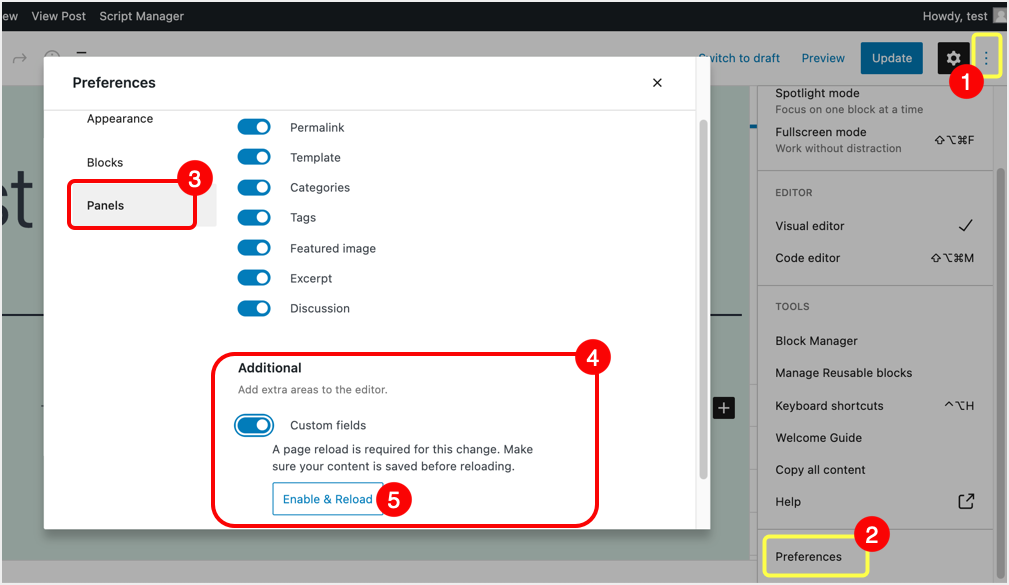
- Daarna moet jy op die "Aktiveer en herlaai"-knoppie klik sodat die veranderinge in werking tree.
- Sodra die bladsypad voltooi is, verskyn die Custom Fields-kieslys onder die skermplasing/bladsy.
- As jy 'n ouer weergawe van die klassieke redigeerder gebruik, klik die "Skermopsies"-knoppie in die regter boonste hoek van die redigeerder en merk die blokkie langs "Custom Fields" om dit te aktiveer.
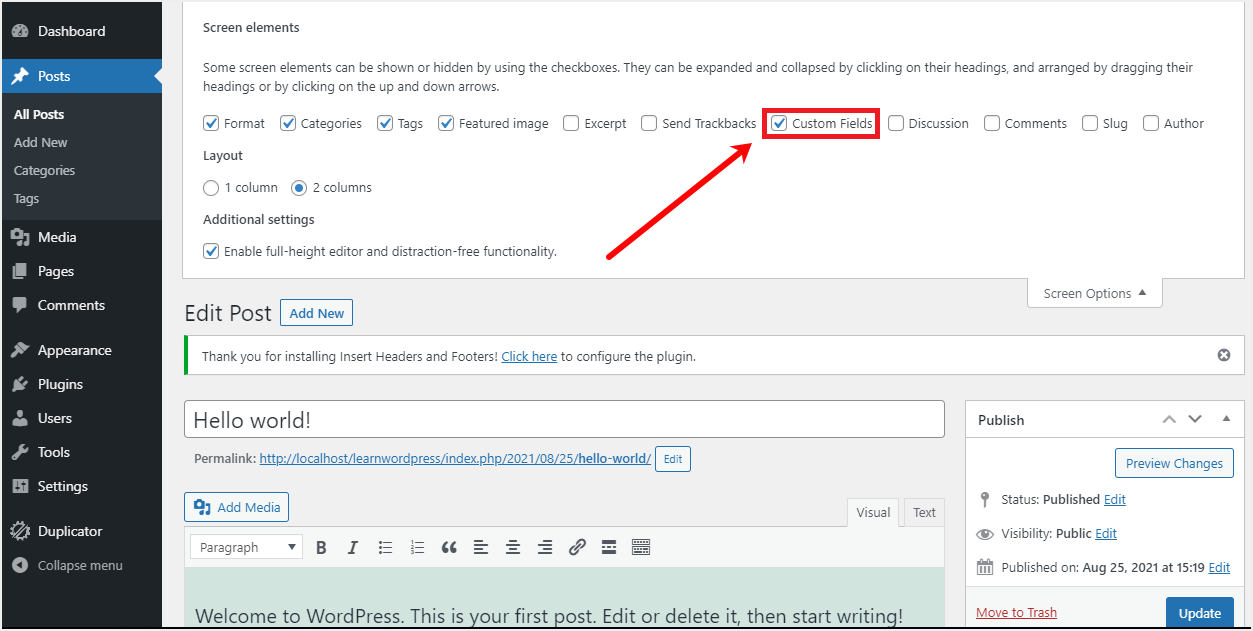
- Daarbenewens kan jy die functions.php-lêer gebruik om enige versteekte pasgemaakte velde op 'n meer tegniese manier te vertoon.Gaan na die "functions.php"-lêer te kies deur op die "Theme Editor"-oortjie onder die "Voorkoms"-kieslys in die dashboard van jou WordPress-werf te klik, en plak die volgende kode:
add_action( 'admin_head', 'showhiddencustomfields' );
function showhiddencustomfields() {
echo "
"; }
- Dit behoort so te lyk in die redigeerder:
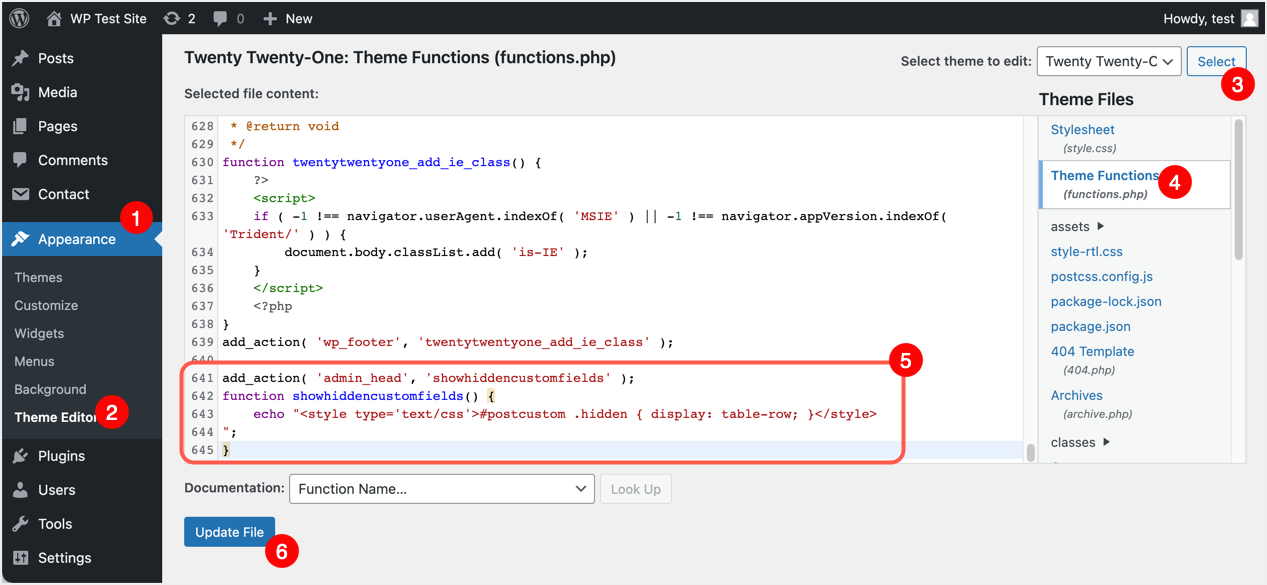
- Klik dan op "Dateer lêer op" om die veranderinge te stoor.
- Hou in gedagte dat hierdie kode-truuk spesifiek vir 'n spesifieke tema is, so wanneer 'n tema-opdatering, opgradering of verandering plaasvind, sal dit vereis dat die stappe hierbo herhaal word om jou webwerf se funksionaliteit te behou.Wel, jy kan hierdie kodes as PHP-lêers stoor en dit as plugins oplaai, installeer en aktiveer sodat jy nie hoef te bekommer oor gereelde opdaterings nie.Alternatiewelik kan u inproppe soos Code Snippet gebruik om nuwe funksies op 'n georganiseerde manier te bestuur.
Voeg pasgemaakte velde by plasings
Met die gepasmaakte velde-metakassie geaktiveer, blaai af na die "pasgemaakte velde"-area onder jou geskrewe plasing of bladsyinhoud.Voer dan ons gekose veld "Lees tans" in as die naam/sleutel en "Hoe om pasgemaakte velde in WordPress te gebruik" as die waarde van wat jy lees, en alles moet sonder aanhalingstekens wees.Klik ten slotte op die knoppie "Voeg pasgemaakte veld by".
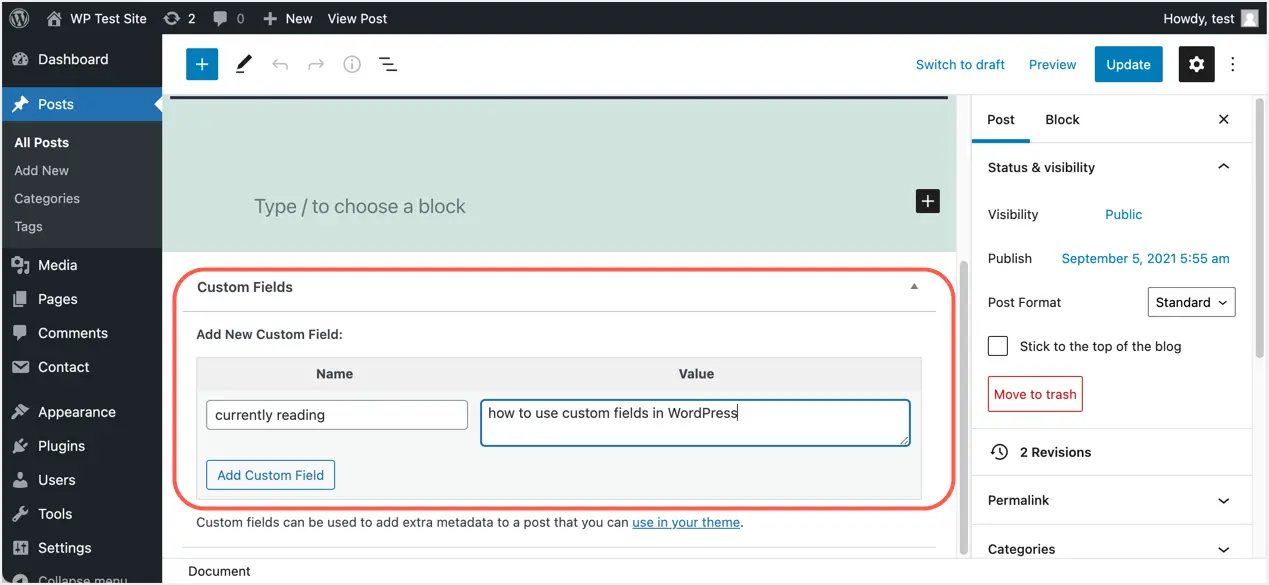
Nadat u die veld bygevoeg het, kan u die inskrywing te eniger tyd wysig of uitvee en 'n bygewerkte plasing publiseer.Boonop kan u enige voorheen bygevoegde pasgemaakte velde uit die aftreklys kies en nuwe waardes daaraan toewys.
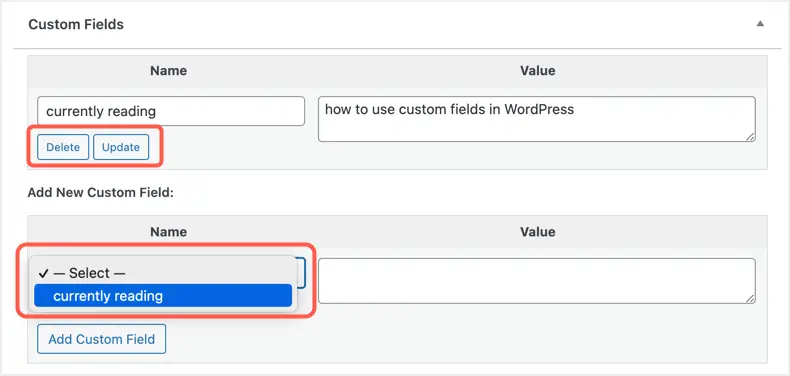
Nadat u die pasgemaakte veld geskep het, klik die Publiseer-knoppie en maak u plasing lewendig.
Vertoon pasgemaakte velde in WordPress
Nou is die pasgemaakte veld net op die agterkant en jy moet 'n stukkie kode gebruik om dit op die voorkant te vertoon.U moet u WordPress-temalêer wysig om pasgemaakte velde te vertoon.Om 'n enkele plasing te gebruik, vereis die wysiging van die "single.php" of "content-single.php" lêer, maar vind eers hierdie reëls kode in die lêer:
while ( have_posts() ) : the_post();
.
.endwhile; // end of the loop.Jy sal kode byvoeg vir die pasgemaakte velde onder hierdie blok kode.
echo get_post_meta($post->ID, 'key', true);Onthou om die "sleutel" te verander na die sleutel wat jy in die pos gebruik het, aangesien die sleutelnaam in die prent hierbo "lees tans" is.Jy kan ook enige voorvoegsel byvoeg om te wys "Jy lees tans:", die kode moet soos volg lyk:
echo 'Jy lees tans:
', get_post_meta($post->ID, 'lees tans', waar);
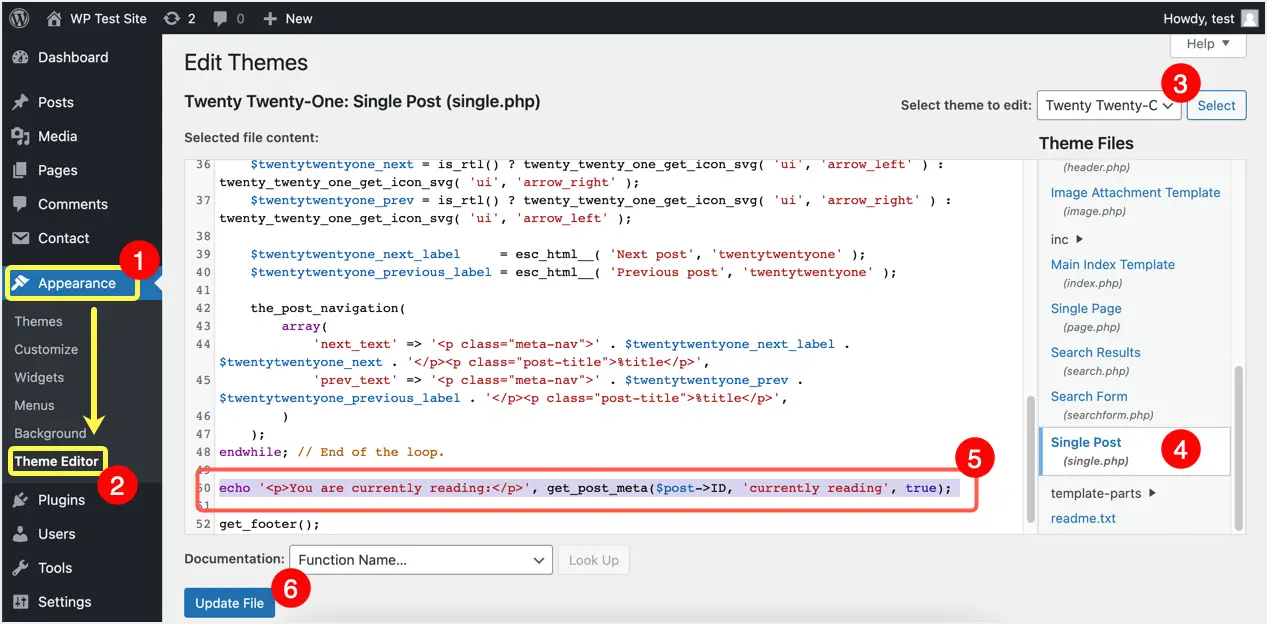
Ten slotte, stoor u veranderinge deur op "Dateer lêer op" te klik en bekyk die pos met die pasgemaakte velde om die resultate te sien.
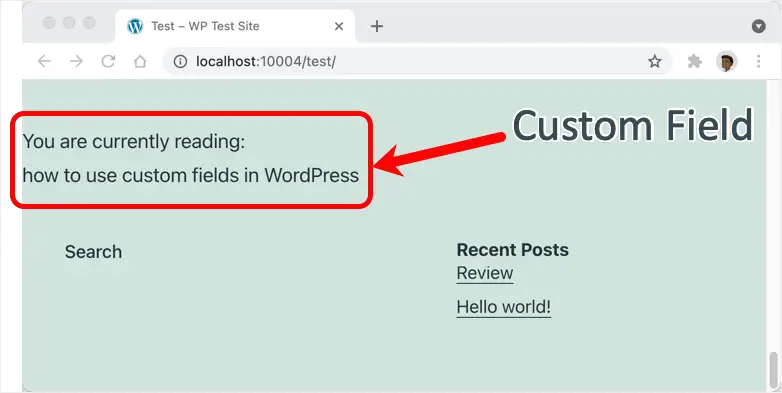
Jy kan CSS gebruik om die posisie aan te pas en die vertoning van pasgemaakte velde in jou werfuitleg in lyn te bring.
Gebruik die Advanced Custom Fields-inprop
Alhoewel dit makliker is om persoonlike velde met die hand te skep, is dit 'n uitdagende taak vir die gemiddelde gebruiker om kode te skryf en dit op 'n nuttige manier te vertoon.Om probleme te vermy, kan jy gebruikGevorderde persoonlike veldeens. plugins en bestuur die volgende:
- Skep vinnig u pasgemaakte velde met meer as 30 veldtipes.
- Skep veldgroepe en definieer liggingreëls.
- Voeg pasgemaakte velde by kategorieë, media, resensies en enige ander plek op jou werf.
- Gebruik ingeboude funksies om die verlangde velde te vertoon.
- Gebruik uitbreidings om plugin-funksionaliteit te verbeter
Praktiese voorbeeld van die gebruik van pasgemaakte velde in WordPress
Ons kan jou baie praktiese voorbeelde wys van hoe om pasgemaakte velde in die WordPress-redigeerder te gebruik.Yoast SEO is een van die beste voorbeelde van die byvoeging van persoonlike data vir SEO.Nog 'n voorbeeld sluit in WP Review, WP Rocket en WP Coupons.Byna alle besigheidstemas maak ook baie staat op pasgemaakte velde.Byvoorbeeld, liggewig-temas soos GeneratePress en Astra bied pasgemaakte bokse om die uitleg van spesifieke plasings aan te pas.
Punte om te onthou wanneer gepasmaakte velde gebruik word
Soos u kan sien, is die skep en gebruik van pasgemaakte velde in WordPress 'n maklike taak sonder om 'n koderingskenner te wees.Hierdie pasgemaakte velde word deur SEO, opmerkings, koepons en baie ander soorte inproppe gebruik om bykomende plasingsmeta-inligting by te voeg. Dit kom egter teen 'n koste en jy moet daarvan bewus wees.
- WordPress stoor al hierdie pasgemaakte velde in die wp_postmeta-tabel.Alhoewel die inhoud van die pos self in 'n ander wp_post-tabel gestoor word, is wp_postmeta een van die grootste tabelle in enige standaard WordPress-installasie vanweë die groot aantal metadatavelde.
- Alhoewel u gepasmaakte velde uit die posredigeerder-metaboks kan verwyder, sal dit nie die oorspronklike velde verwyder nie.Dit verwyder net die instansie wat in daardie pos gebruik word, jy kan sien dieselfde veld is beskikbaar in dieselfde pos of 'n ander pos.Die verwydering van pasgemaakte velde is dus 'n uitdagende taak, en jy sal dalk die databasis direk moet wysig deur 'n SQL-navraag in phpMyAdmin of 'n soortgelyke hulpmiddel te gebruik.
- Enige ongebruikte pasgemaakte velde sal altyd beskikbaar wees in die postmeta-tabel wat databasisberging opneem.Kom ons neem 'n voorbeeld, jy het 'n opmerking-inprop wat 10 pasgemaakte velde gebruik met vooraf ingevulde waardes van die inprop se globale instellingsbladsy.Dit kan dalk goed lyk, want jy kan die verstekwaardes gebruik en dit net wysig wanneer dit nodig is.Met dit in gedagte, het jy 20 opmerkingsplasings op jou werf geskep met verstekmetavelde, en nog 80 plasings sonder enige opmerkings.Wanneer jy in die postmeta-tabel kyk, sal jy verbaas wees om te vind dat al 100 plasings 10 pasgemaakte veldinskrywings met vooraf ingevulde waardes sal bevat.Dit beteken dat daar 800 oortollige inskrywings (80 * 10) van geen nut sal wees nie.
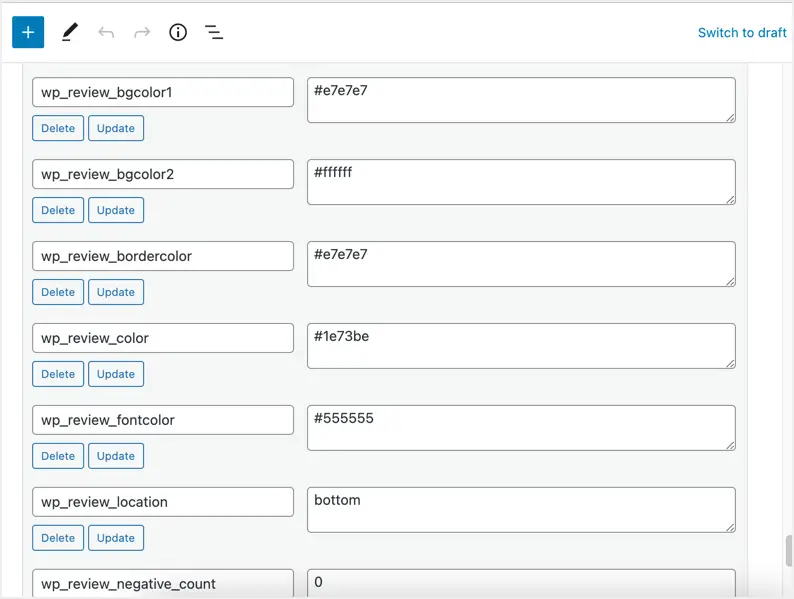
- Die probleem word erger wanneer jy die inprop deaktiveer en 'n ander kommentaar-inprop wil gebruik.Daar sal nou 1000 (100 * 10) oortollige inskrywings in die tabel ongebruik wees.As u veelvuldige inproppe het met baie pasgemaakte velde soos Yoast SEO, WP Review, WP Coupons, ens., sal die tabel met tienduisende inskrywings groei. )
- Te veel meta-bokse kan ook jou posredigeerder vertraag, dit is vanuit 'n backend-perspektief.
Met hierdie waarskuwings hierbo, maak seker dat u pasgemaakte velde net verstandig gebruik wanneer dit nodig is.Moenie velde skep of gebruik wat net vir 'n paar plasings gebruik word nie.In plaas daarvan kan jy persoonlike plasingstipes vir hierdie doel skep, wat jy altyd later na gewone plasings kan omskakel.
finale gedagtes
Daar is nog baie om via pasgemaakte velde te bespreek, aangesien dit meer tegnies word namate dit vorentoe beweeg.Maar met hierdie baie eenvoudige gids kan u begin met die basiese beginsels van die gebruik van pasgemaakte velde op u WordPress-werf.













